Menambahkan Dokumen
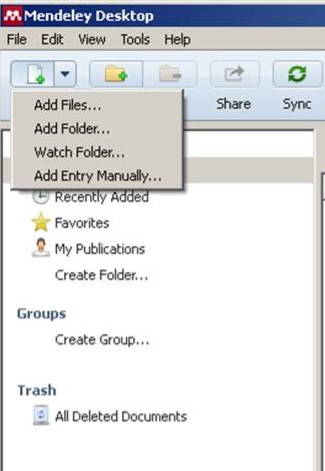
Klik icon Add file pada menu bar untuk menambahkan dokumen ke dalam Mendeley.
- add file: untuk menambahkan dokumen satu per satu
- add folder: menambahkan dokumen satu folder sekaligus
- watch folder: penambahan dokumen dalam folder secara otomatis akan ditambahkan ke dalam Mendeley
- add entry manual: menambahkan (input) data secara manual.
Pilih file dokumen (PDF, RTF, Doc) yang akan ditambahkan ke dalam library Mendeley.
Klik Open untuk menyelesaikan proses penambahan.
TIPS: Drag and drop file PDF ke dalam jendela Mendeley akan mempercepat pekerjaan anda.
Import dan Export Citation
a. Import Citation dari JSTOR
- Berikan tanda centang pada setiap artikel dalam JSTOR yang ingin ditambahkan sitasinya ke dalam library.
- Klik icon Import to Mendeley pada menu bar browser Anda.
- Klik Import pada tampilan menu berikutnya untuk memulai proses import data ke Mendeley.
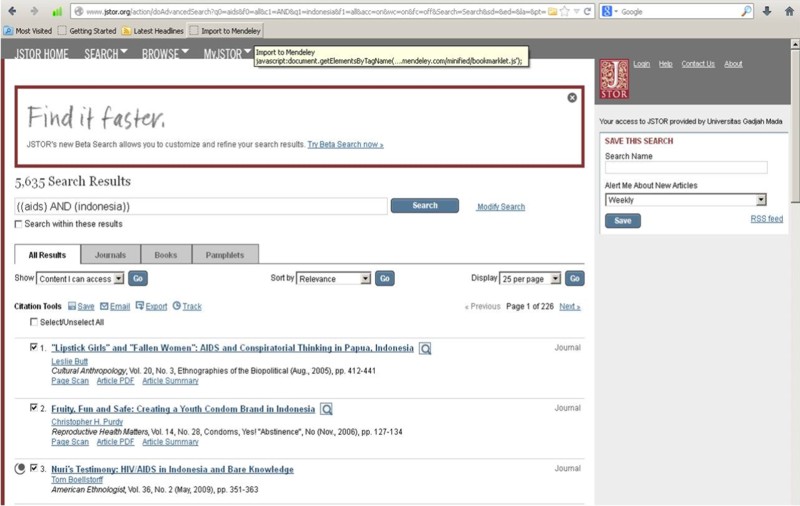
b. Import Citation dari Google Scholar
Google scholar (Google Cendekia) memiliki fasilitas atau fitur untuk ekspor citation ke dalam format EndNote, BibTex., RefMan, dan RefWorks. RefMan dapat dipilih untuk memudahkan ekspor citation ke reference manager yang digunakan, termasuk Mendeley Desktop. Sayangnya fitur ini tidak secara otomatis aktif sehingga perlu diaktifkan terlebih dahulu. Untuk mengaktifkan fitur ini, klik terlebih dahulu menu “setting” yang terletak di pojok kanan atas halaman web Google Scholar.
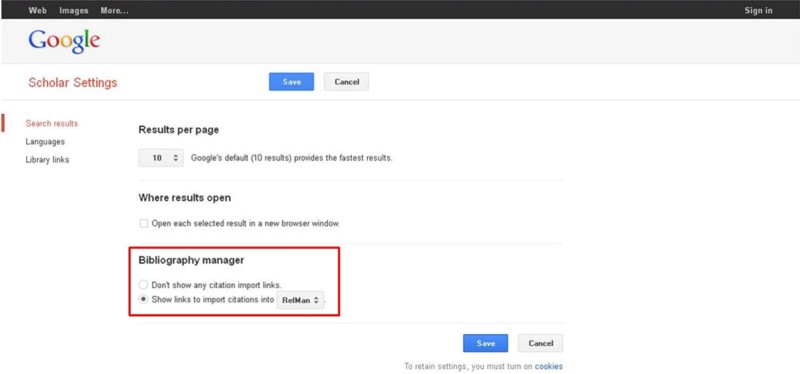
- Masukkan keyword yang ingin dicari pada kotak/kolom pencarian Google search.
- Tentukan artikel yang akan diimpor data sitasinya, kemudian klik link Import to Refman yang ada di bawah judul artikel
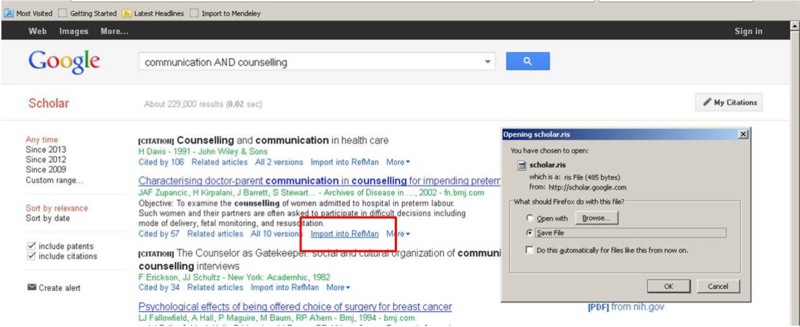
TIPS :
- Pastikan referensi yang akan Anda sitir memiliki permanent address seperti DOI, ArXiv, PMID sehingga terhindar dari penggunaan referensi yang tidak akurat.
- Pastikan referensi yang diunduh berasal dari direktori atau database yang valid, seperti ERIC, JSTOR, DOAJ, EBSCOhost, ProQuest, dll.
c. Export Citation dan Abstract dengan Format RIS
- Masukkan keyword untuk artikel yang ingin Anda cari pada database ScienceDirect.
- Berikan tanda centang pada artikel yang terpilih untuk diekspor sitasinya.
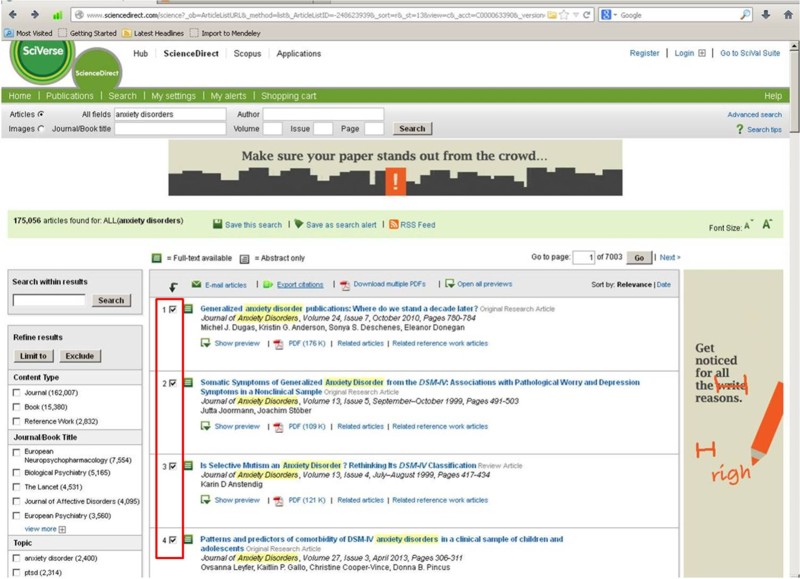
- Pada tahapan berikutnya, database ScienceDirect akan meminta kita untuk menentukan:
- Content format: apakah hanya sitasi saja ataukah sitasi dan abstrak
- Export format: pilih RIS Format agar datanya bisa dibaca oleh Mendeley
- Klik export untuk memulai proses.

Bertukar data dengan perangkat lunak “citation & reference manager” yang berbeda.
Mendeley memiliki fasilitas untuk saling bertukar library dengan perangkat lunak manajemen referensi lainnya, seperti EndNote dan Zotero. Karena format standar file yang digunakan masing-masing perangkat lunak berbeda, maka kita dapat mengekspor data (library) ke dalam format Extensible Markup Language (XML) atau Research Information Systems (RIS) yang lebih umum dipakai untuk pertukaran data citation.
a. Bertukar data dengan EndNote
Agar Mendeley dapat membaca data yang dikelola dengan perangkat lunak EndNote, ikuti langkah-langkah seperti berikut :
Pada perangkat lunak EndNote
- Buka menu File dan pilih Export.
- Pada jendela export file name yang muncul, pilih XML atau RIS untuk opsi Save as Type.
- Klik Save untuk memulai ekspor data dan menyimpannya ke dalam komputer.
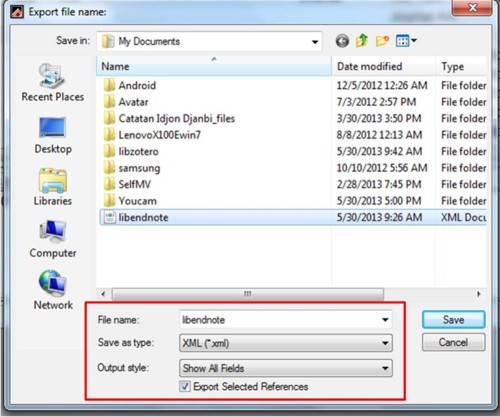
Pada perangkat lunak Mendeley Desktop.
- Buka menu File dan pilih Import… —> EndNote XML
- Pada jendela Add Files yang muncul, pilih file hasil eskpor dari EndNote (.xml)
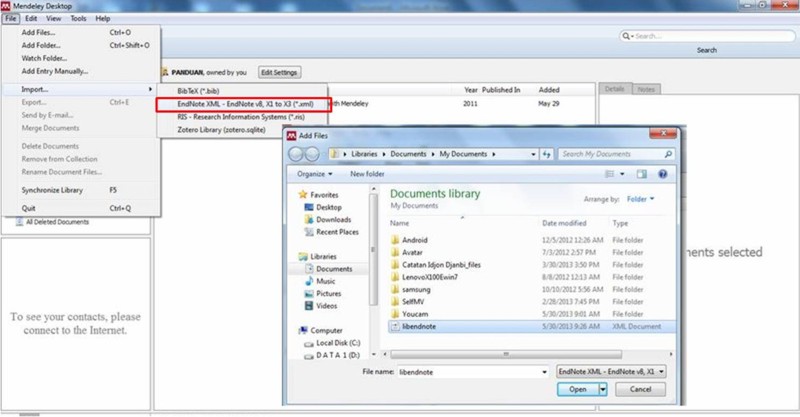
- Klik Open, dan Mendeley akan menambahkan data citation dari EndNote tersebut ke dalam library.
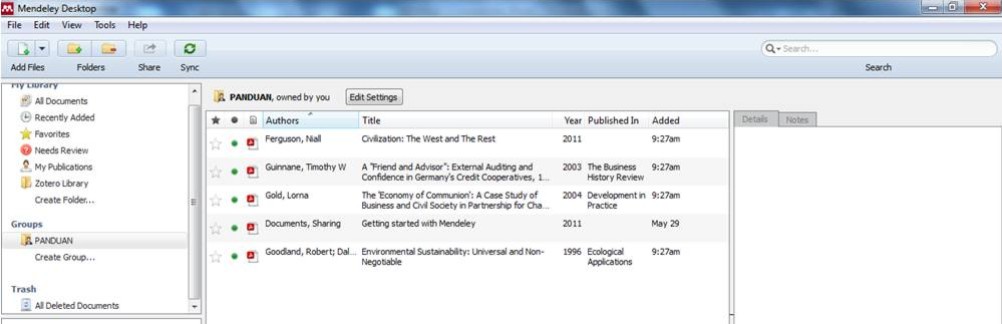
b. Bertukar data dengan Zotero
Mendeley dapat dengan mudah mengintegrasikan data yang ada di Zotero ke dalam sistem Mendeley.
- Buka menu Tools pada Mendeley, kemudian pilih Option.
- Pada jendela Option yang muncul kemudian, pilih tab “Zotero/CiteUlike”.
- Beri tanda centang pada bagian Zotero Integration, dilanjutkan klik “Apply”.
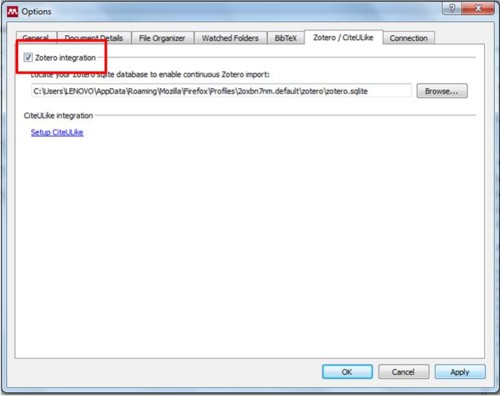
Secara otomatis data pada Zotero akan terintegrasikan dengan Mendeley. Setiap penambahan data pada Zotero akan ditambahkan pula ke dalam library Mendeley.
Sinkronisasi ke dalam Mendeley Web.
Mendeley memiliki fitur sinkronisasi file yang sangat bermanfaat ketika kita bekerja dengan banyak perangkat yang berbeda. Dengan mengaktifkan fitur sinkronisasi ini, maka file-file PDF yang kita miliki dalam Mendeley akan disimpan juga dalam web server Mendeley sehingga dapat diakses dari tempat atau perangkat yang berbeda. Untuk menjalankan sinkronisasi file ke dalam Mendeley Web, ikuti langkah berikut ini:
- Pilih "all documents" pada panel My Library (left panel).
- Pilih "edit settings"
- Atur "synchronization options" sesuai dengan kebutuhan.
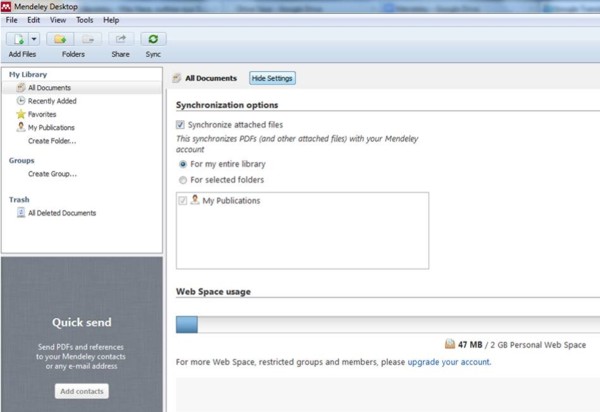
- Klik “Save & Sync”.
Login ke dalam akun Mendeley Web untuk melihat hasilnya.
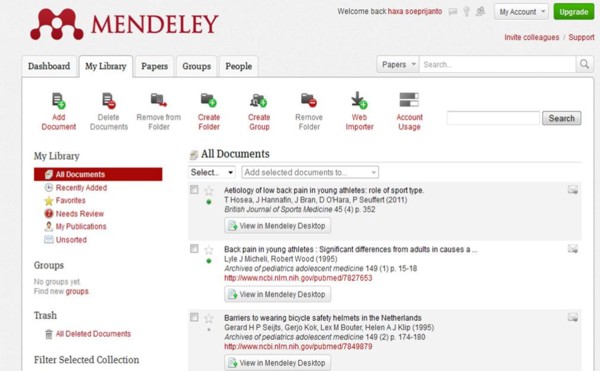
Kontributor: Haxa Supriyanto | Sebelumnya — Selanjutnya |
